Установка Windows 8
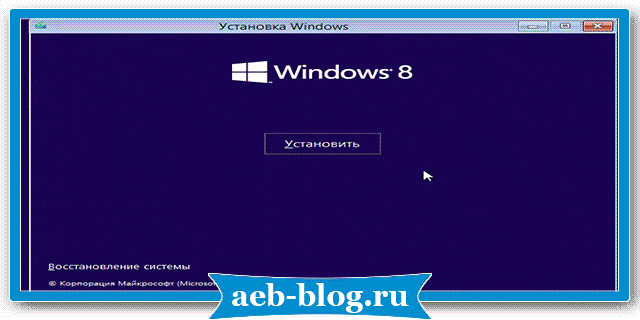
Приветствую Вас, уважаемые читатели. Установку Windows 7 мы осилили, что же дальше? А дальше на очереди установка Windows 8, чем мы и займёмся прямо сейчас.
Естественно нам понадобится установочный диск, или загрузочная флешка с операционной системой Windows 8. Вы уже знаете, как их сделать.
Как при установке любой другой системы, нам нужно загрузится с нашего носителя, то есть через вызов Boot Menu, одной из функциональных клавиш, или выставив приоритетность в биосе.
- Запускаемся с нашего носителя.
Начинается установка Windows 8
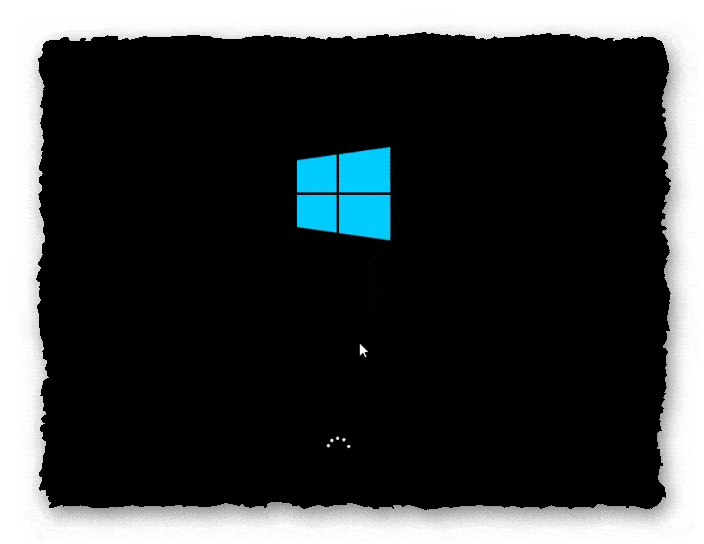
- Открывается окно с выбором языка, формата времени, и раскладки клавиатуры. Делаем выбор если таковой есть.
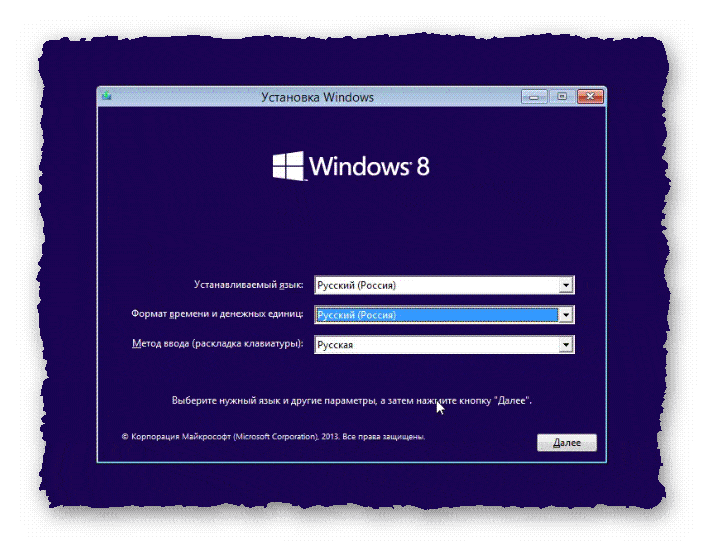
- В следующем окне жмём на установить, так как восстанавливать нам пока нечего.
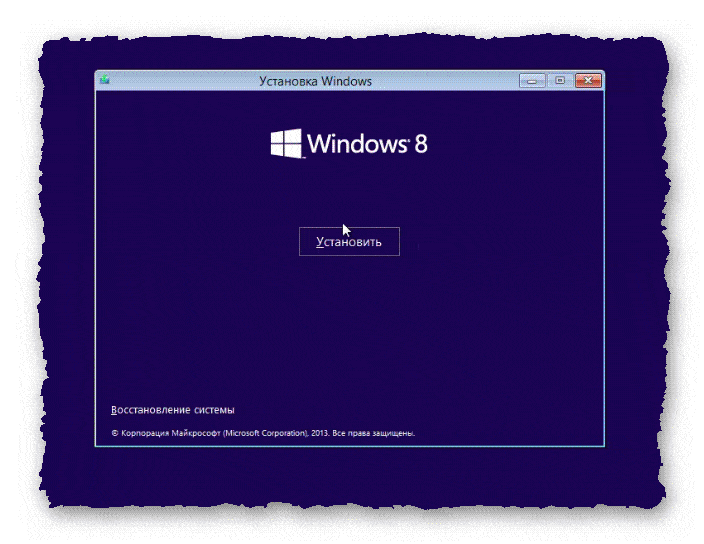
- Принимаем условия лицензии, без этого никак.
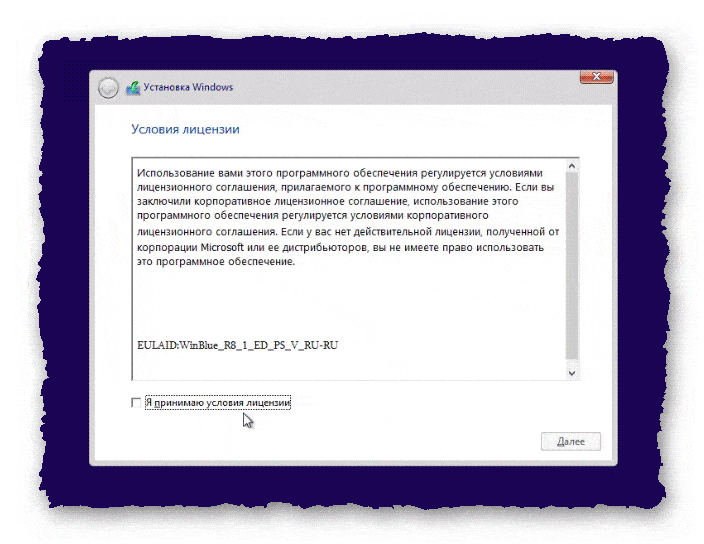
- Выбираем тип установки. Нас интересует нижний вариант.
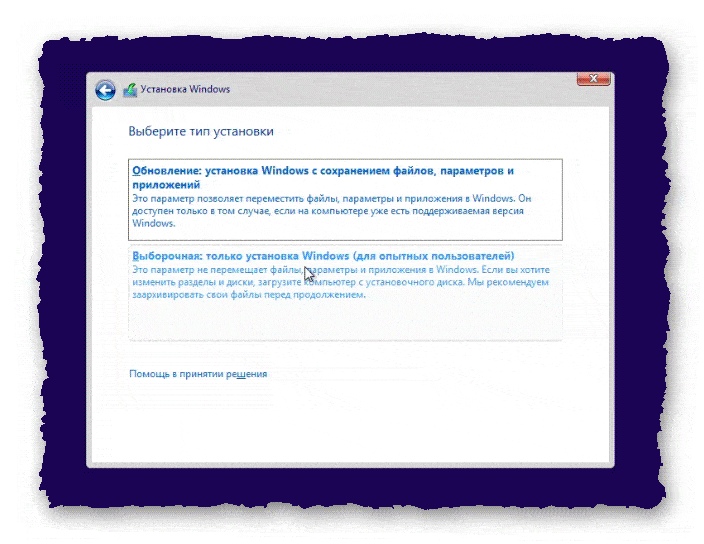
- В следующем окне мы можем произвести разметку диска, то есть создать необходимое количество логических разделов на нашем физическом диске.
- Либо удалить уже существующие разделы и создать новые.
- Кроме того можно просто нажать "Далее", и система сама создаст раздел на всё дисковое пространство, и раздел на несколько сотен мегабайт под свои нужды.
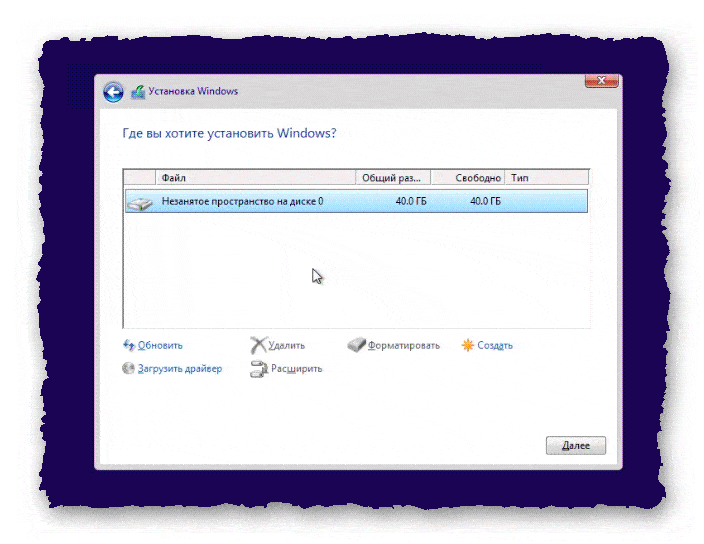
- Начинается копирование файлов.
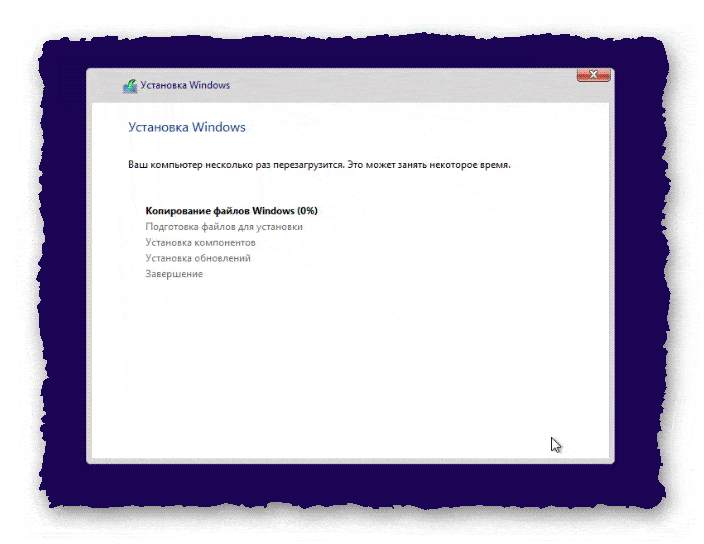
- После подготовки файлов, идёт установка компонентов и обновлений.
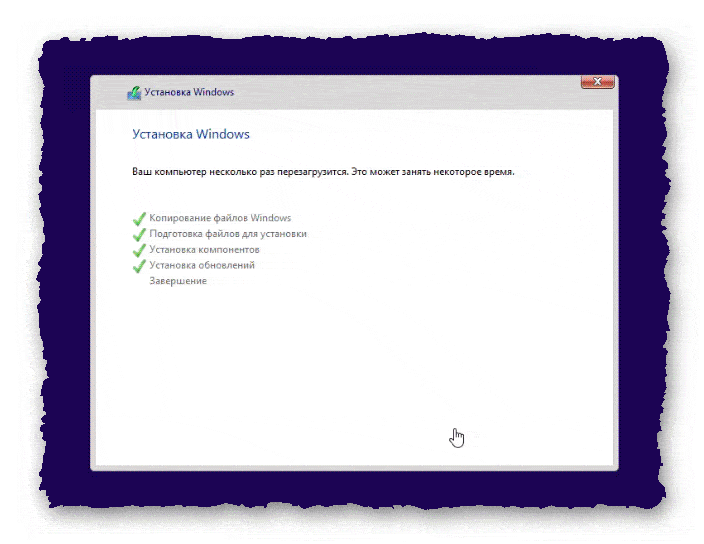
- Компьютер перезагружается.
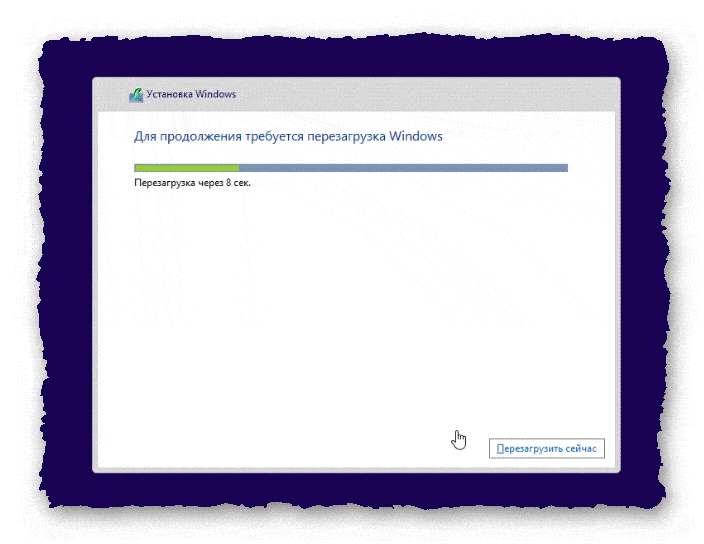
- Начинается подготовка устройств.
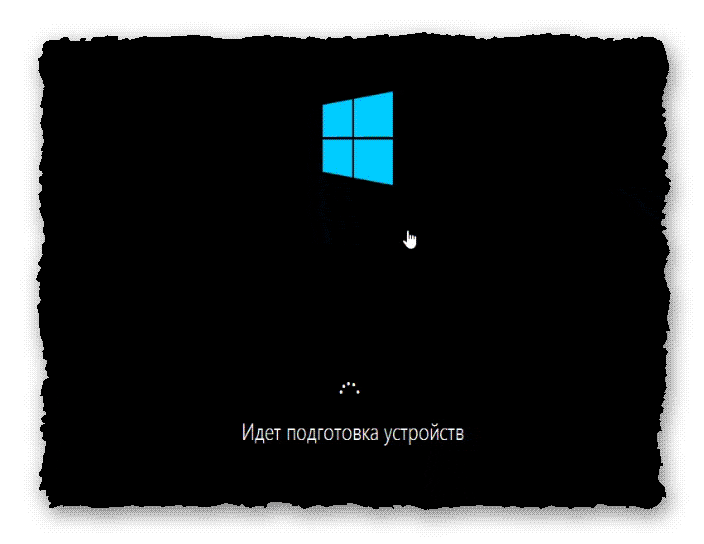
- Далее открывается Персонализация. Нам нужно дать Имя компьютеру.
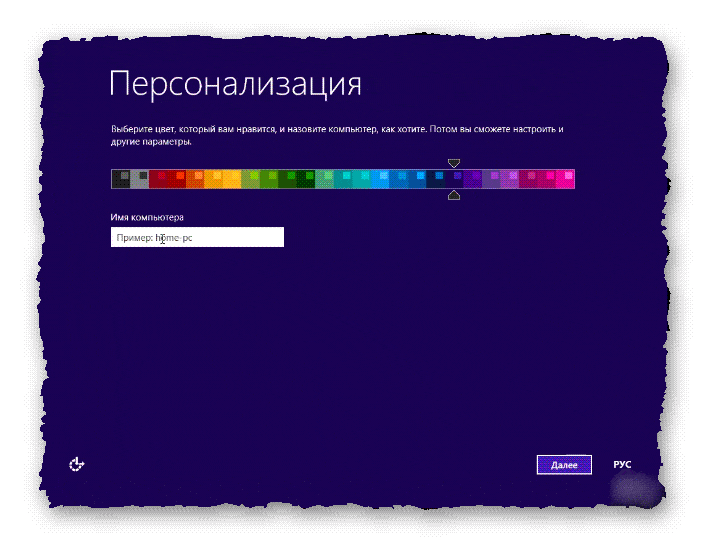
- Нам предлагают выбрать стандартные параметры либо настроить самим, тут на Ваше усмотрение.
- Я всегда настраиваю сам, выключая всё не нужное.
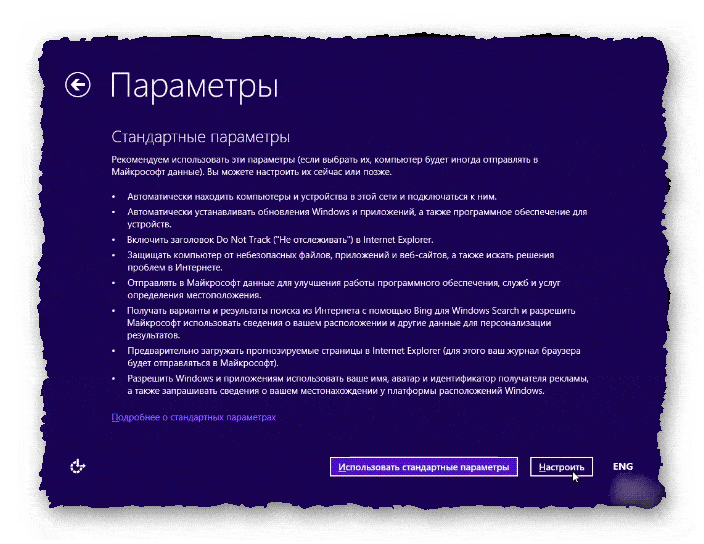
- Если компьютер подключен к сети предлагается выбор параметров сети, если не подключен, то этого окна не будет.
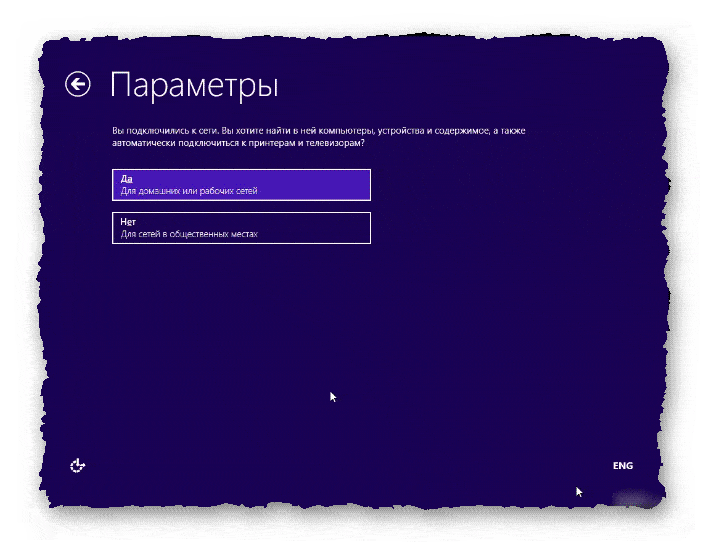
- И снова параметры, всё на Ваше усмотрение.
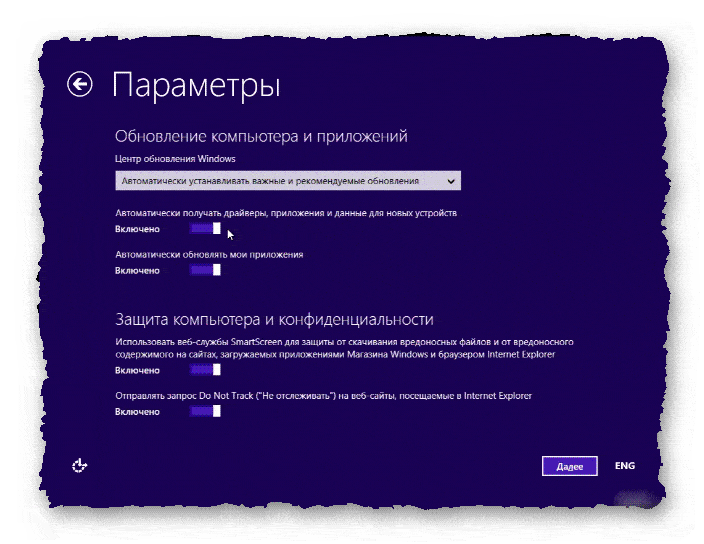
- Ещё одна страница с параметрами.
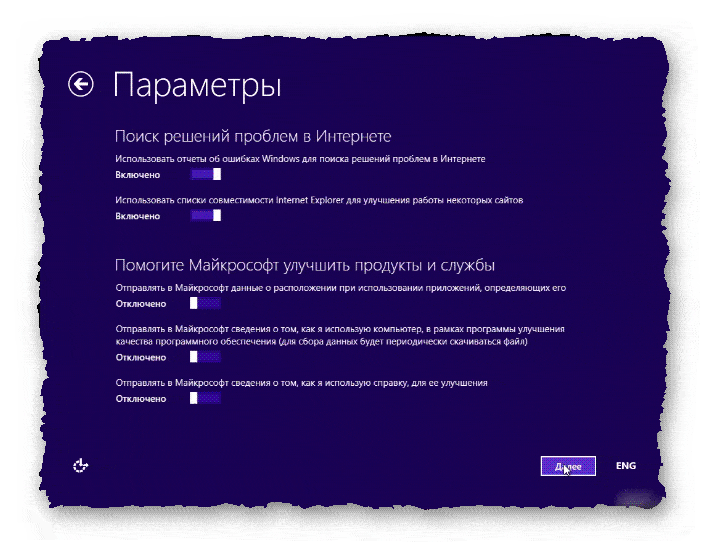
- И ещё одна страница с настройками параметров, и вновь всё в Ваших руках.
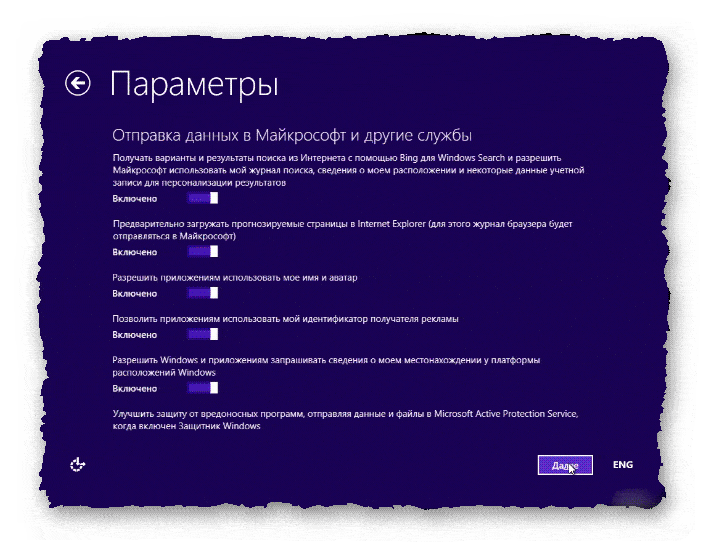
- Проверка подключения к интернету.
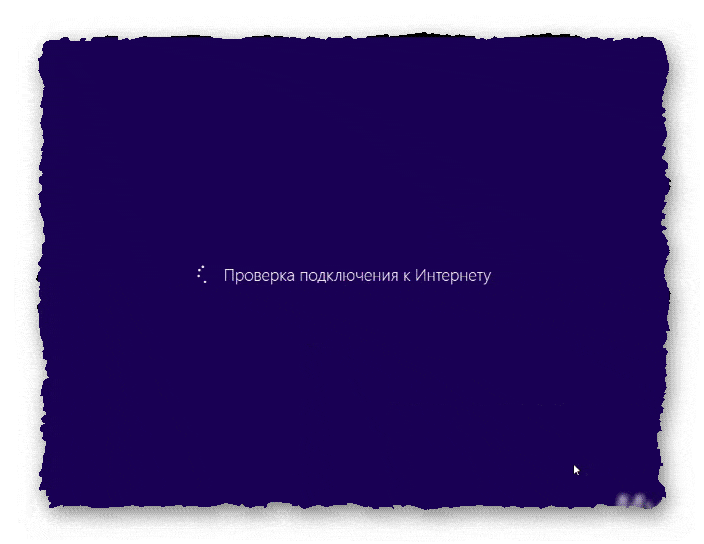
- Если нет подключения к интернету, нам предложат создать локальную учётную запись, ну это и к лучшему, потому что учётная запись в Майкрософт нужна не всем, мне например совсем не нужна.
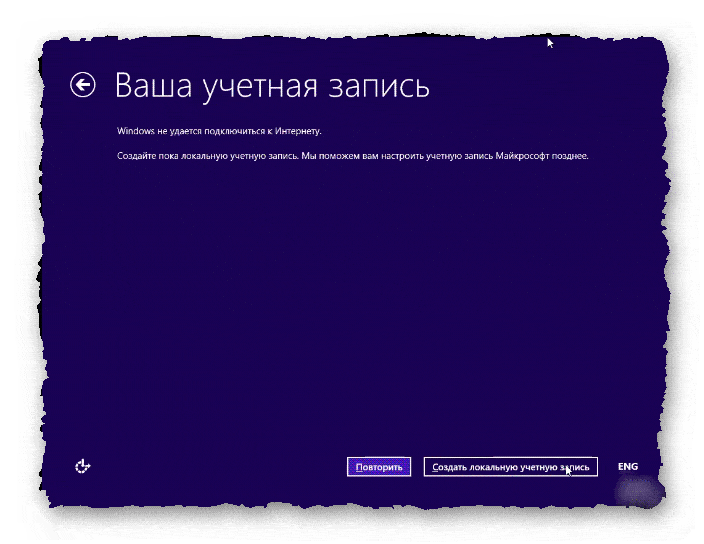
- Теперь нам нужно создать пользователя, то есть ту самую локальную учётную запись с паролем или без него, как вам угодно.
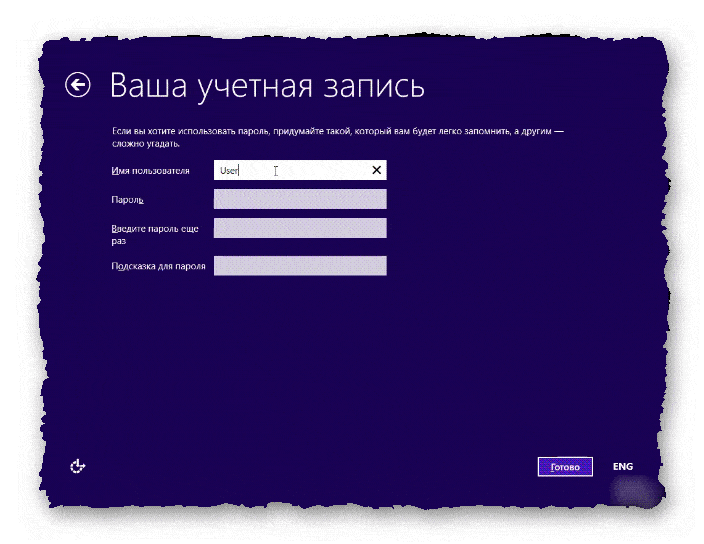
- Завершение настройки параметров.
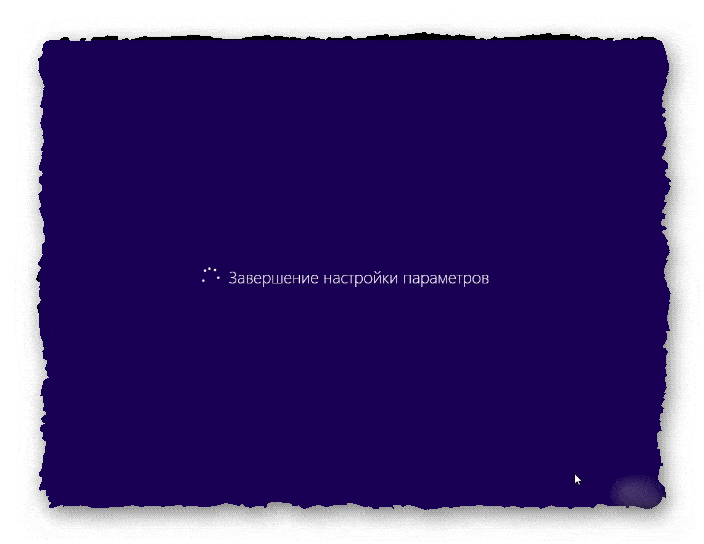
- Появляется Приветствие.
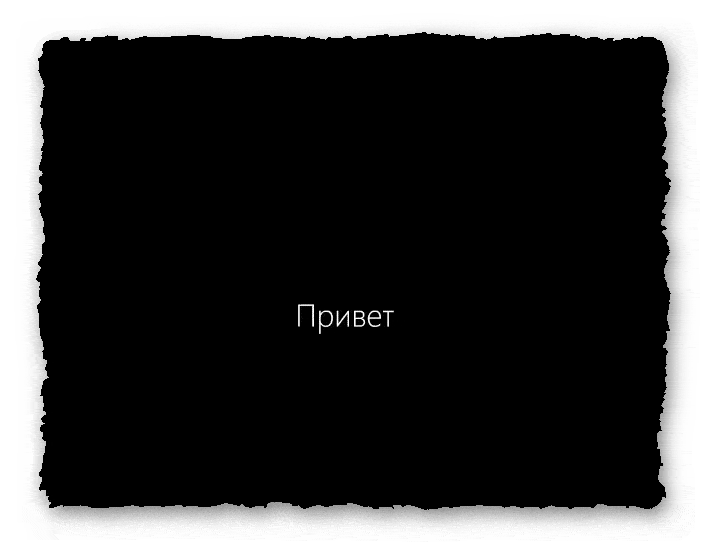
- Начинается установка приложений. И выполнение оставшихся задач.

- И наконец загружается рабочий стол.
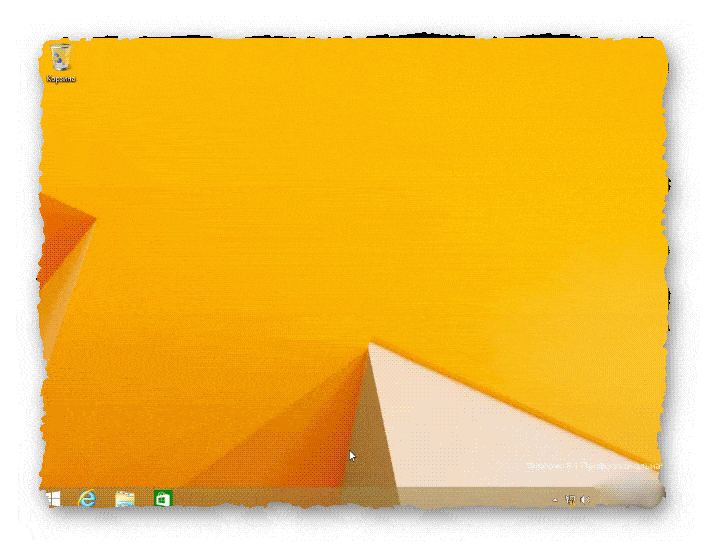
Вот и всё, мы закончили установку Windows 8. Не забываем об установке драйверов и необходимых системе компонентов.
Надеюсь статья была вам полезна. До встречи в новых статьях.
✍
С уважением, Андрей Бондаренко.
Видео на тему "Установка Windows 8":

WMZ-кошелёк = Z667041230317
«Windows»
